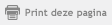Routebewerkbalk |
Voor het bewerken van routes gaat u naar [ Routes / Routebeheer / Selecteer een route / Bewerken ] of u klikt op ![]() . Als de bewerkmodus aanstaat, wordt aan de linkerkant van het scherm een verticaal submenu zichtbaar.
. Als de bewerkmodus aanstaat, wordt aan de linkerkant van het scherm een verticaal submenu zichtbaar.
Routepunt toevoegen ![]() : schakel deze optie in om nieuwe routepunten in het kaartvenster te kunnen klikken. Zet deze knop tussendoor altijd uit om te voorkomen dat u per ongeluk steeds een routepunt plaatst.
: schakel deze optie in om nieuwe routepunten in het kaartvenster te kunnen klikken. Zet deze knop tussendoor altijd uit om te voorkomen dat u per ongeluk steeds een routepunt plaatst.
Routepunt verplaatsen ![]() : schakel deze optie in als u bestaande routepunten wilt kunnen verplaatsen. U doet dat door een bestaand routepunt met de linker muisknop te verslepen. (zorg dat toevoegen en verwijderen uit staan).
: schakel deze optie in als u bestaande routepunten wilt kunnen verplaatsen. U doet dat door een bestaand routepunt met de linker muisknop te verslepen. (zorg dat toevoegen en verwijderen uit staan).
Routepunt verwijderen ![]() : in deze modus kunt u routepunten verwijderen door op het te verwijderen routepunt te klikken. U kunt in deze modus geen routepunten maken of verplaatsen.
: in deze modus kunt u routepunten verwijderen door op het te verwijderen routepunt te klikken. U kunt in deze modus geen routepunten maken of verplaatsen.
Routepunteigenschappen/instellingen wijzigen ![]() : (Naam, radius, enzovoorts). Aan ieder routepunt kan een verblijfstijd worden gekoppeld voor als u wilt overnachten of een restaurant wilt bezoeken. Klik hier voor verdere toelichting.
: (Naam, radius, enzovoorts). Aan ieder routepunt kan een verblijfstijd worden gekoppeld voor als u wilt overnachten of een restaurant wilt bezoeken. Klik hier voor verdere toelichting.
Routepunt zoeken ![]() : zoek vooraf ingestelde routepunten. Handig bij het uitzetten van routes.
: zoek vooraf ingestelde routepunten. Handig bij het uitzetten van routes.
Route-eigenschappen wijzigen ![]() : (Naam, starttijd en routeplanning)
: (Naam, starttijd en routeplanning)
Lijst (tabel) van alle routepunten ![]() : in de route waar u mee bezig bent. U kunt daar allerlei waarden van de routepunten kunt wijzigen. Voor het werken in de tabel route-overzicht klik hier.
: in de route waar u mee bezig bent. U kunt daar allerlei waarden van de routepunten kunt wijzigen. Voor het werken in de tabel route-overzicht klik hier.
Let op: Als u klaar bent met het bewerken van de route dan kunt u de route-bewerkmodus verlaten, door op het icoon ![]() te drukken of [ Routes / Bewerk route ]te kiezen.
te drukken of [ Routes / Bewerk route ]te kiezen.
Let op: Wanneer u een routepunt tussen twee bestaande routepunten wilt invoegen, kunt u dat doen door op de lijn tussen de twee bestaande routepunten te klikken.
Let op: Routepunt toevoegen en Routepunt verplaatsen staan standaan aan.